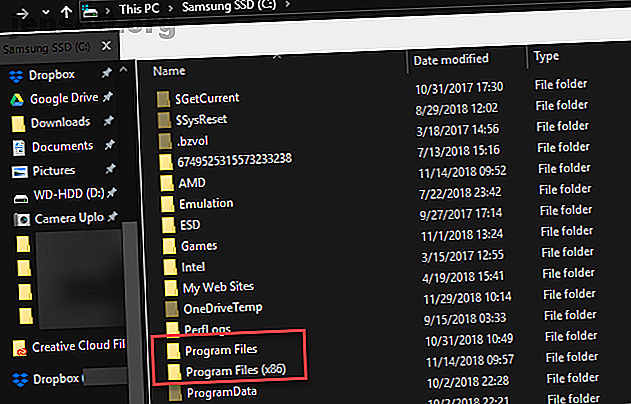
Was ist der Unterschied zwischen 32-Bit- und 64-Bit-Windows?
Werbung
Wenn Sie Windows-Versionen in Betracht ziehen, denken Sie möglicherweise an die Home- oder Pro-Editionen. Während diese in der Tat unterschiedlich sind, gibt es einen anderen Faktor, der Windows-Versionen trennt: Ist das System 32-Bit oder 64-Bit?
Sie haben vielleicht die Begriffe 32-Bit und 64-Bit gehört, sie aber nie wirklich verstanden. Werfen wir einen Blick darauf, woher diese Bezeichnungen kommen und was sie für Ihr Computererlebnis bedeuten.
Was macht einen Computer 32 oder 64-Bit?
Ob Ihre Computerarchitektur 32-Bit oder 64-Bit ist, hängt vom Prozessor (CPU) in Ihrem Computer ab. Die Mehrheit der Computerprozessoren fällt in eine dieser beiden Kategorien, wobei die 64-Bit-Version in den letzten Jahren die 32-Bit-Version abgelöst hat. 64-Bit-Prozessoren sind exponentiell leistungsfähiger als ihre 32-Bit-Gegenstücke, da sie so viel mehr Informationen speichern und verarbeiten können.
Um die Größe der Unterschiede zwischen 32-Bit und 64-Bit zu verstehen, müssen Sie etwas über das Zählen in Binärdateien wissen. Im Gegensatz zu unserem Dezimalsystem mit zehn Stellen pro Stelle hat binär nur zwei: 0 oder 1.
Somit hat eine 32-Bit-Zahl 2 ^ 32 mögliche Adressen oder 4.294.967.296. Umgekehrt beträgt die Kapazität einer 64-Bit-Zahl 2 ^ 64 oder 18.446.744.073.709.551.616. Der Vergleich von ~ 4 Milliarden Bytes (ungefähr 4 Gigabytes) mit ~ 18 Billionen Bytes (ungefähr 18 Milliarden Gigabytes oder 16 Exabytes) zeigt den gewaltigen Unterschied.
Sie können zwischen der 32-Bit- und der 64-Bit-Version von Windows wählen. Auswählen zwischen 32-Bit- und 64-Bit-Windows-Betriebssystemen Auswählen zwischen 32-Bit- und 64-Bit-Windows-Betriebssystemen Wenn Sie Windows installieren, können Sie dies tun Wählen Sie zwischen der 32-Bit- und der 64-Bit-Version des Betriebssystems. Wir helfen Ihnen bei der Auswahl der für Sie richtigen Version. Weitere Informationen, die Microsoft beim Herunterladen und Installieren bereitstellt.
Wie unterscheidet sich Windows zwischen 32-Bit und 64-Bit
Wenn Sie einen 64-Bit-Prozessor verwenden, müssen Sie auch eine 64-Bit-Version von Windows verwenden, um die Vorteile nutzen zu können. 32-Bit-Versionen von Windows funktionieren auf 64-Bit-Prozessoren, können jedoch die zusätzliche Energie nicht nutzen.
Auf 32-Bit-Prozessoren kann keine 64-Bit-Version von Windows installiert werden. 64-Bit-Windows ist jedoch abwärtskompatibel mit 32-Bit-Software, wie wir später erläutern werden.
In Windows gibt es zwei Hauptbereiche, in denen Sie den Unterschied zwischen 32-Bit und 64-Bit feststellen werden. Eines ist, dass eine 32-Bit-Version von Windows nur bis zu 4 GB RAM (oder weniger) verwenden kann. Wenn Sie also 16 GB RAM in Ihrem Computer haben, auf dem jedoch 32-Bit-Windows ausgeführt wird, werden nicht mehr als 4 GB verwendet.
Der andere Unterschied ist der Ordner " Programme ". Bei einer 32-Bit-Version von Windows werden Apps im einzigen Ordner " Programme" installiert. 64-Bit-Systeme verfügen über einen zusätzlichen Ordner " Programme" (x86) für 32-Bit-Software. Dies liegt daran, dass sich das Schreiben von Software für eine 32-Bit-Architektur erheblich vom Schreiben für ein 64-Bit-System unterscheidet.

Wenn Programme freigegebene Informationen abrufen möchten, wie z. B. DLLs, müssen sie im richtigen Verzeichnis für Programmdateien suchen. Aus diesem Grund werden sie von Windows getrennt gehalten. Ein 32-Bit-Programm hätte keine Ahnung, was mit einer 64-Bit-DLL zu tun ist.
Beachten Sie, dass unter Windows 32-Bit als x86 und 64-Bit als x64 bezeichnet wird .
In früheren Versionen von Windows wie Windows 3.1 wurde 16-Bit-Software ausgeführt. 32-Bit-Versionen von Windows sind mit diesen Legacy-Programmen abwärtskompatibel. Wenn Sie jedoch über einen 64-Bit-Computer verfügen, können Sie keine archaische 16-Bit-Software ausführen. Warum können 64-Bit-Betriebssysteme keine 16-Bit-Apps ausführen? Warum können 64-Bit-Betriebssysteme keine 16-Bit-Apps ausführen? Warum kann Ihr 64-Bit-Computer Ihre alten 16-Bit-Apps nicht ausführen? Hier ist der Grund sowie einige Problemumgehungen, die Sie trotzdem verwenden können. Weiterlesen . Sie müssen sich der Emulation eines 32-Bit-Betriebssystems zuwenden.
Darüber hinaus erfordert 64-Bit-Windows 64-Bit-Gerätetreiber. Wenn Sie einen alten Drucker oder einen Drucker haben, der nur 32-Bit-Treiber bietet, funktioniert dies auf Ihrem modernen 64-Bit-System nicht.
Unterschiede zwischen 32-Bit- und 64-Bit-Programmen
Wenn Sie Software installieren, hängt es vom Hersteller ab, ob Sie eine 32-Bit- oder eine 64-Bit-Version erhalten. Einige Entwickler stellen nur eine 32-Bit-Version zur Verfügung, manchmal können Sie wählen, und wieder andere installieren automatisch die richtige Version für Sie.
Wenn Sie eine 64-Bit-Version von Windows ausführen, sollten Sie die 64-Bit-Versionen der Software installieren, wann immer Sie können. Aber ärgern Sie sich nicht, wenn ein Anbieter keine 64-Bit-Version anbietet, da die 32-Bit-Edition problemlos funktionieren sollte.

64-Bit-Versionen von Programmen werden Sie wahrscheinlich nicht mit erhöhter Geschwindigkeit umhauen. Sie nutzen jedoch die erhöhte Sicherheit der 64-Bit-Architektur und können gleichzeitig mehr als 4 GB RAM nutzen. Sie sind daher oft stabiler und effizienter als ihre 32-Bit-Gegenstücke.
Achten Sie auf Links wie Versionen oder Editionen auf den Downloadseiten der Anbieter, um festzustellen, ob diese eine 64-Bit-Version anbieten. Da 32-Bit-Software auf jedem System funktioniert, ist sie verständlicherweise bei einigen Anbietern die Standardeinstellung.
Wenn Sie auf einem 32-Bit-System arbeiten, funktioniert für Sie natürlich nur 32-Bit-Software. Schauen Sie sich für weitere Informationen an, wie Sie wirklich alte Software auf einem 64-Bit-PC ausführen. So führen Sie wirklich alte Software auf einem 64-Bit-PC aus: 6 Methoden So führen Sie wirklich alte Software auf einem 64-Bit-PC aus: 6 Methoden Windows Die umgekehrte Kompatibilität nimmt mit jedem Fortschritt ab. So können Sie 16-Bit-Programme auf Ihrem 64-Bit-Windows ausführen. Weiterlesen .
Führe ich 64-Bit- oder 32-Bit-Windows aus?
Nachdem wir die Unterschiede zwischen der 32-Bit- und der 64-Bit-Version von Windows erläutert haben, können wir herausfinden, welche Version Sie verwenden.
Klicken Sie unter Windows 10 mit der rechten Maustaste auf die Schaltfläche Start und wählen Sie System . Sie können auch zu Einstellungen> System> Info navigieren . Hier sehen Sie eine Kopfzeile mit den Gerätespezifikationen.
Windows listet neben Systemtyp auf, ob es sich um eine 32-Bit- oder eine 64-Bit-Installation handelt, sowie Ihre Prozessorarchitektur.

Klicken Sie unter Windows 7 und früheren Versionen im Startmenü mit der rechten Maustaste auf Computer und wählen Sie Eigenschaften . Verwenden Sie die Verknüpfung Win + Pause, um dieses Menü unter einer beliebigen Windows-Version zu öffnen. Sie sehen den Eintrag Systemtyp mit Ihrer Betriebssystem- und CPU-Architektur.

In beiden Fenstern ist auch Ihr installierter Arbeitsspeicher aufgeführt . Auf einem 32-Bit-System werden 4 GB angezeigt, die verwendet werden können, wenn Sie mehr als 4 GB installiert haben.
Kann ich ein Upgrade von 32-Bit-Windows auf 64-Bit-Windows durchführen?
Die Bitgrößen Ihres Prozessors und des Betriebssystems sollten übereinstimmen. Wenn dies nicht der Fall ist, können Sie möglicherweise ein Upgrade durchführen. Wenn Sie eine 32-Bit-Version von Windows 10 auf einem 64-Bit-Prozessor ausführen, befolgen Sie unsere Anleitung zum Upgrade auf 64-Bit-Windows. So führen Sie ein Upgrade von 32-Bit auf 64-Bit in Windows 10 durch 32-Bit bis 64-Bit in Windows 10 Ist Ihre Windows 10-Installation auf 3, 75 GB RAM beschränkt, da es sich um die 32-Bit-Version handelt? Wir zeigen Ihnen, wie Sie ein Upgrade auf 64-Bit durchführen, damit Sie endlich von erweiterten Funktionen und Leistung profitieren können. Weiterlesen .
Diejenigen, die eine 32-Bit-Version von Windows auf einem 32-Bit-Prozessor ausführen, können kein Upgrade durchführen. Sie müssen eine neue Maschine kaufen, um 64-Bit nutzen zu können. Jeder anständige Computer, der in den letzten Jahren hergestellt wurde, sollte einen 64-Bit-Prozessor und 64-Bit-Windows enthalten.
Jetzt wissen Sie, wie sich 32-Bit und 64-Bit unterscheiden
64-Bit-Computing ist der neue Standard, aber das war nicht immer so. Windows XP bot zwar eine 64-Bit-Version an, verursachte jedoch Kopfschmerzen bei Kompatibilitätsproblemen, sodass nur wenige Benutzer damit arbeiteten. Die Verwendung von 64-Bit-Systemen wurde bis Windows 7 nicht allzu populär, und 64-Bit ist heute der Standard für Windows 10.
4 GB RAM, eine unermessliche Menge, als die CPUs zum ersten Mal entworfen wurden, sind immer noch ausreichend Arbeitsspeicher für eine leichte Nutzung. Da die Preise für Komponenten jedoch weiter sinken, werden Low-End-Maschinen weiterhin mit mehr Arbeitsspeicher ausgeliefert. Dadurch werden 32-Bit-Systeme möglicherweise vollständig überholt.
Im Gegenzug konzentrieren sich die Entwickler auf die Entwicklung von 64-Bit-Software, die lange Zeit der Standard sein wird. Wir werden diese RAM-Grenze wahrscheinlich für einige Zeit nicht erreichen. Stellen Sie sich vor, was Sie mit einem Terabyte RAM machen könnten 5 Dinge, die Sie mit 1 TB RAM machen könnten 5 Dinge, die Sie mit 1 TB RAM machen könnten RAM kann ein Windows-Leistungsengpass sein. Stellen Sie sich vor, Sie hätten unbegrenzten Arbeitsspeicher. Wie würde sich das auf die Verwendung Ihres Computers auswirken? Hier ist ein Gedankenexperiment. Weiterlesen !
Erfahren Sie mehr über: 64-Bit, Computerspeicher, Computerprozessor, CPU, Betriebssysteme.

